Vmware vSphere 5.0系列教程之一 Vmware vSphere 5.0简介
- 格式:docx
- 大小:162.04 KB
- 文档页数:3
![[VMware]vSphere 5 安装手记[3]-在vSphere5上创建一台VM虚拟机](https://img.taocdn.com/s1/m/27e6baa9b0717fd5360cdc24.png)
[VMware]vSphere 5 安装手记[3]-在vSphere5上创建一台VM虚拟机vSphere 刚推出时曾被奉为云操作系统,作为新一代的虚拟机系统它的功能当然是非常强大的,本次的手记只能先演示如何创建一台虚拟机并为之安装操作系统,相关vSphere 更多的功能设置我们会在后续的手记中再大家一起学习分享。
接前两篇,在vSphere Client的主界面左侧树列表上选中我们的ESXi 服务(IP),右键菜单中选择“新建虚拟机”;或者在右侧主窗口/"基本任务"中选择"创建新虚拟机" 如下图:接下来的操作以及界面提示都非常类似于VMware Workstation,有经验的朋友将会觉得很熟悉;选"典型" 下一步...为虚拟机取个名字...下一步目标位置,这里目标位置不是当前这台机器哦,而是我们的ESXi 服务器上的磁盘空间... 下一步操作系统类型,vSphere所支持的操作系统类型貌似比XenServer 要少一些,不过主流的Linux 和Windows 系统都具备了;这里可以根据我们需要自行选择。
网卡配置...下一步磁盘容量设置...下一步完成;虚拟机创建完成以后就可以开始安装操作系统了,安装操作系统将会用到光驱或ISO ,这里有一点有区分的是在默认情况虚拟连接的是ESXi 服务器上的ISO 文件或光驱,这点显然操作起来不是很方便;在启动虚拟机后(必须先启动,否则选项是灰色的),可以设置DVD驱动器"连接本地磁盘上的ISO 镜像"或者连接X: ( 光驱盘符) , 此处的本机及驱动器盘符指的就是当前我们操作vSphere Client 的机器;如下图:从本地加载安装光盘成功后,就可以开始系统安装了....如下图....(Windows 安装过程略)...其实我们只要仔细看一下vSphere Client 很多地方还是和VMware Workstation 一致的,相关设置(如下图):其实都延续了传统的VMW 中的配置;大家有兴趣可以深入体验;。

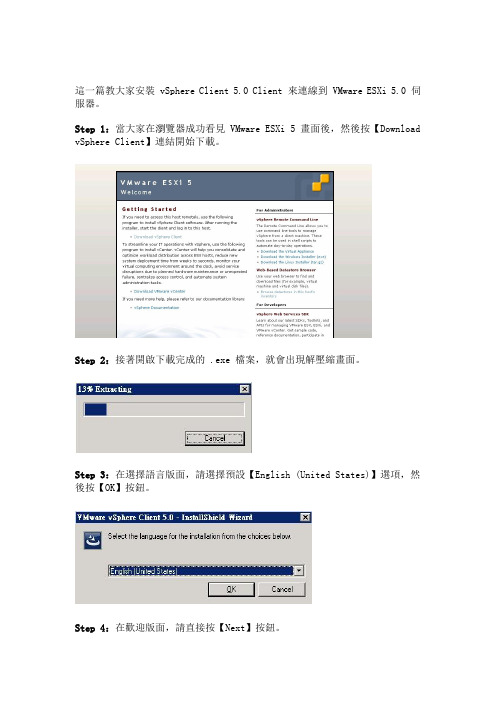
這一篇教大家安裝 vSphere Client 5.0 Client 來連線到 VMware ESXi 5.0 伺服器。
Step 1:當大家在瀏覽器成功看見 VMware ESXi 5 畫面後,然後按【Download vSphere Client】連結開始下載。
Step 2:接著開啟下載完成的 .exe 檔案,就會出現解壓縮畫面。
Step 3:在選擇語言版面,請選擇預設【English (United States)】選項,然後按【OK】按鈕。
Step 4:在歡迎版面,請直接按【Next】按鈕。
Step 5:在 End-User 授權版面,請直接按【Next】按鈕。
Step 6:在授權協議版面,請選擇【I agree to the terms in the license agreement】選項,然後按【Next】按鈕。
Step 7:在使用者資料版面,請輸入【User Name:】及【Organization:】欄位,然後按【Next】按鈕。
Step 8:在準備安裝程式版面,請直接按【Install】按鈕。
Step 9:開始進行安裝,請耐心等待。
Step 10:當出現安裝成功畫面,請直接按【Finish】按鈕。
Step 11:接著在桌面上多了 VMware vSphere Client 圖案,請開啟它。
Step 12:在 VMware vSphere Client 版面輸入 VMware ESXi 5.0 伺服器網絡地址、root 名稱及密碼,然後按【Login】按鈕。
Step 13:看看能否成功登入 VMware ESXi 5.0 管理介面。


IT基础架构优化项目VMware vSphere虚拟化实施文档胜利油田胜利软件有限责任公司目录1.前言摘要 (3)2.VMware5.0 ESXI安装 (3)3.VMware Vcenter 5.0和Vclient安装 (3)4.建立一台虚拟机 (4)5.实体机或虚拟到虚拟机转换 (7)6.Vcenter配置 (12)7.Cluster HA DRS配置信息 (12)8.配置虚拟机CPUID ............................................................................................................ 错误!未定义书签。
9.主机虚拟机维护 (20)1. 前言摘要VMware安装配置主要包括:VMware虚拟主机安装,管理IP配置,Cluster 配置包括HA、DRS配置。
虚拟交换机建立和配置。
实体机到虚拟机转换,虚拟机到虚拟机的转换等。
2. VMware5.0 ESXI安装VMware5.0 EXSI安装比较简单,在安装前要先做好RAID,连接磁盘阵列(建议),升级主机BIOS,如果服务器比较新或比较旧,建议先看兼容性列表。
安装完成后按F2设置IP地址,网关,DNS。
设置完成这些必要项后安装就完成了。
3. VMware Vcenter 5.0和Vclient安装首先安装Vclient ,Vclient可以安装在一台PC或笔记本上,操作系统为WindowsXP、Windows7WindowsVista、Windows2008、Windows2003等。
Vclient 管理VMware的客户端,是必须安装的,按默认方式安装即可。
安装完Vclient后建议在其ESXI主机上建立一台虚拟机安装Vcenter。
在下图输入ESXI用户名码。
用户名为root 密码是在安装ESXI过程设置的。
提示证书时勾选安装证书,点击忽略。

VmwareVSphereESXi5.0.0update1安装和基本配置(全截图)Vmware VSphere ESXi 5.0.0 Update 1安装和基本配置一、安装过程1.1、调整服务器的BIOS设置,将处理器的虚拟化支持打开,VT 等;如果不打开,可能不能正常安装;1.2、将光盘放入光驱后,启动服务器,到下面的界面直接回车,继续安装1.3、选择,从光盘安装ESXi服务器1.4、然后到下面的加载界面1.5、选择回车,继续安装1.6、接受最终用户许可协议1.7、选择安装的磁盘,如果有多块磁盘,选择需要安装到的磁盘1.8、选择键盘布局1.9、输入root帐号的密码1.10、开始扫描硬件准备安装;1.11、确认安装,按F111.12、开始安装过程;1.13、安装完成,按回车重新启动服务器;1.14、重启的过程;二、基本配置2.1、服务器重启启动过程,加载Vmware ESXi系统;2.2、系统启动完成后,呈现下面的界面2.3、登录进入配置模式,按F2,输入root帐号的密码2.5、选择IP配置2.6、将IP指定为静态IP,将IP地址配置为需要的配置完后,按回车确认2.8、选择指定DNS服务器,配置DNS服务器地址和本机的主机名2.9、配置完成后,按EXIT选择Y,确认重启网络服务2.10、按EXC退出到此,基本配置完成,可以通过Vmware VSphere Client登录服务器进行管理配置。
三、配置命令行实际管理工作中进程需要使用命令行,ESXi的服务器需要进行简单的配置才能使用本地命令行控制台和SSH远程访问服务。
3.1、在主机控制台的字符界面,按F2进入配置模式,选择排错选项3.2、选择激活ESXi Shell确认前在右边显示ESXi Shell is Disabled 回车确认激活确认后在右边显示ESXi Shell is Enabled 按EXC退出3.3、登录本地命令行控制台按Alt+F1,进入命令行控制台登录输入root帐号和密码,登录到命令行3.4、配置SSH,选择Enable SSH这时候,服务器能ping同,但SSH服务不同。
Vmware Vsphere 5.0安装手记VMware ESXi 5.0.0 安装基本设置vSphere 是VMware公司推出一套服务器虚拟化解决方案,目前的最新版本为5.0 。
vSphere5 中的核心组件为 VMware ESXi 5.0.0(取代原ESX), ESXi与Citrix 的XenServer 相似,它是一款可以独立安装和运行在祼机上的系统,因此与他我们以往见过的VMware Workstation 软件不同的是它不再依存于宿主操作系统之上。
在ESXi安装好以后,我们可以通过vSphere Client 远程连接控制,在ESXi 服务器上创建多个VM(虚拟机),在为这些虚拟机安装好Linux /Windows Server 系统使之成为能提供各种网络应用服务的虚拟服务器,ESXi 也是从内核级支持硬件虚拟化,运行于其中的虚拟服务器在性能与稳定性上不亚于普通的硬件服务器,而且更易于管理维护。
本手记所要演示的项目:1.在一台祼机上架设安装VMware ESXi 5.0.02.在一台windows2008的机器上安装vSphere Client 5.0 连接配置ESXi,并创建一台虚拟机在虚拟机上安装Win7系统。
因此我们至少需要两台机器(演练时可以用VMware Workstation 建两台虚拟机)安装开始:VMware ESXi 5.0.0 的安装文件可以从VMware的官方网站上直接下载(注册时需提供一个有效的邮箱),下载得到的是一个VMware-VMvisor-Installer-5.0.0-469512.x86_64.iso 文件,可以刻录成光盘或量产到U 盘使用,由于ESXi 本身就是一个操作系统(Linux内核),因此在初次安装时要用它来引导系统;用ESXi5光盘引导启动后,会自动加载安装向导;如下图:默认选择第一项... (Installer)文件加载中...等待文件加载中...等待回车继续F11 同意协议选择安装目标盘;最好是用祼机安装,全盘都会被清空...默认语言,推荐用英文设置管理员密码,两次确认...F11 开始安装安装中,请等待...安装完成,把光盘取出来,回车自动重启本机...重启之后,刚才祼机硬盘中的已经了系统,如上图即是ESXi5启动后的界面;ESXi5服务器的界面非常简洁全字符,因为真实的环境下我们平常基本很少需要在这台服务器上进行操作,你可以把它锁在机房老里面通上电不再管它,有关的操作如创建管理虚拟服务器等,都可以在vSphere Client上进行;不过在此之前,我们需要对ESXi的网络进行一些配置,vSphere Client对其的控制也是通过网络进行的,我们必须事先为ESXi配置好访问IP按F2 进入配置,输入管理员密码,密码就是刚才在安装过程中设定的那个。
虚拟化和云计算机近几年来一直都很热,而且笔者在网上查询了很多资料,由于vSphere 的整套解决方案,价格的确不菲,且实验环境搭建起来比较困难,所以网上也很难找到相关的学习资料。
现将笔者的学习笔记贡献出来给大家分享,仅供各位博友们参考,同时难免有疏漏之处,还请各位不吝赐教。
相信很多同事都用过vmware workstation这款产品,可以使我们安装很多虚拟机,但是vmware的核心产品远非局限于workstation。
vSphere是VMware推出的基于云的新一代数据中心虚拟化套件,提供了虚拟化基础架构、高可用性、集中管理、监控等一整套解决方案,目前最新版本为vSphere 5.0。
现在让我们来了解一下这款神奇的产品吧。
一、vmwarevSphere兼容性判断
如何判断当前的硬件设备是否支持vSphere? 主要影响的硬件,CPU,网卡
HCL兼容性网站支持的CPU列表查询网址:
/resources/compatibility/search.php
网卡:vSphere最支持的网卡为Intel及Boradcomm,建议选用GB或10GB级别的网卡。
推荐服务器配置如下:
服务器:Dell R900,IBM,x3650,HP DL 380。
CPU:至少2个,4内核以上
内存16GB DDR3 1333 16插槽至少支持128GB
网卡:最少4个,GB或者10GB级别
硬盘:15K SAS硬盘 6个
二、VMware vSphere 组件和功能
VMware vSphere 组件和功能的简介可有助于您了解这些部件及其交互方式。
VMware vSphere 包括下列组件和功能。
VMware ESXi
vSphere去掉了原来的ESX,因保留了ESXi。
一个在物理服务器上运行的虚拟化层,它将处理器、内存、存储器和资源虚拟化为多个虚拟机。
VMware vCenter Server
配置、置备和管理虚拟化 IT 环境的中央点。
它提供基本的数据中心服务,如访问控制、性能监控和警报管理功能。
VMware vSphere Client
一个允许用户从任何 Windows PC 远程连接到 vCenter Server 或 ESXi 的界面。
VMware vSphere Web Client
一个允许用户从各种 Web 浏览器和操作系统远程连接到 vCenter Server 的 Web 界面。
vSphere 虚拟机文件系统 (VMFS)
一个针对 ESXi 虚拟机的高性能群集文件系统。
vSphere Virtual SMP
可使单一的虚拟机同时使用多个物理处理器。
vSpherevMotion
可以将打开电源的虚拟机从一台物理服务器迁移到另一台物理服务器,同时保持零停机时间、连续的服务可用性和事务处理完整性。
但不能将虚拟机从一个数据中心移至另一个数据中心。
vSphere Storage vMotion
可以在数据存储之间迁移虚拟机文件而无需中断服务。
可以将虚拟机及其所有磁盘放置在同一位置,或者为虚拟机配置文件和每个虚拟磁盘选择单独的位置。
虚拟机在 Storage vMotion 期间保留在同一主机上。
通过 Storage vMotion 迁移的功能,使您能够在虚拟机运行时将虚拟机的虚拟磁盘或配置文件移动到新数据存储。
通过 Storage vMotion 迁移,可以在不中断虚拟机可用性的情况下,移动虚拟机的存储器。
vSphere High Availability (HA)
可为虚拟机提供高可用性的功能。
如果服务器出现故障,受到影响的虚拟机会在其他拥有多余容量的可用服务器上重新启动。
vSphere Distributed Resource Scheduler (DRS)
通过为虚拟机收集硬件资源,动态分配和平衡计算容量。
此功能包括可显著减少数据中心功耗的Distributed Power Management (DPM) 功能。
vSphere 存储 DRS
在数据存储集合之间动态分配和平衡存储容量和 I/O。
该功能包括管理功能,将降低虚拟机性能的空间不足风险和 I/O 瓶颈风险降到最低。
vSphere Fault Tolerance
通过使用副本保护虚拟机,可以提供连续可用性。
为虚拟机启用此功能后,即会创建原始或主虚拟机的辅助副本。
在主虚拟机上完成的所有操作也会应用于辅助虚拟机。
如果主虚拟机不可用,则辅助虚拟机将立即成为活动虚拟机。
vSphere Distributed Switch (VDS)
虚拟交换机可以跨多个 ESXi 主机,使当前网络维护活动显著减少并提高网络容量。
效率获得提升,可使虚拟机在跨多个主机进行迁移时确保其网络配置保持一致。
用图表表示如
下:
本文出自“高安定的51CTO博客”博客,请务必保留此出处/323260/810444。